在平日的工作中,为节省输入的时间及减少输入错误,经常看到并且使用 Excel 表格的下拉列表。下面小编就为大家介绍在Excel工作表中怎么设置下拉表格方法,一起来看看吧!
步骤
首先,打开Excel电子表格,单击菜单栏中的“数据”,然后工具栏中选择“有效性”的选项。

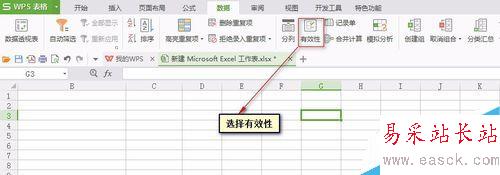
在选择“有效性”后,会出现一个数据有效性的对话框,单击有效性对话框中的设置。会出现有效性条件的选项,在“允许”的那项单击下拉按钮,出现一些选项,我们勾选“序列”。
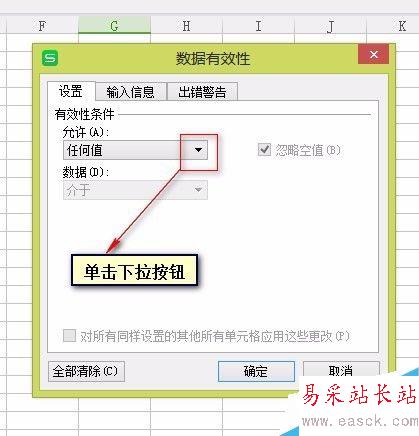
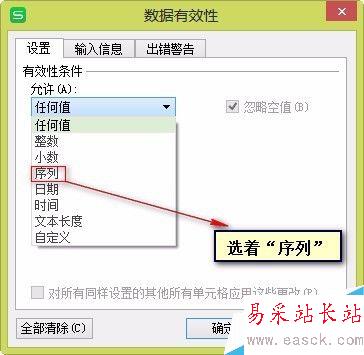
在设置完“允许”的条件后,再对”来源“输入我们所需的内容。
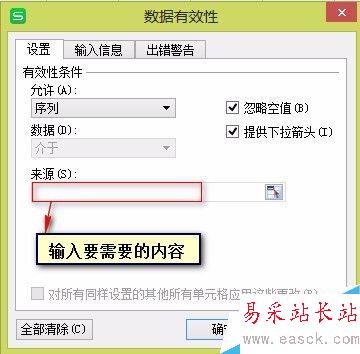
例如:如果你想输入一系列的人名,把人名输入进去,然后 用",“隔开。然后单击确认,完成所需的设定,然后再表格中打开下拉按钮就行了。
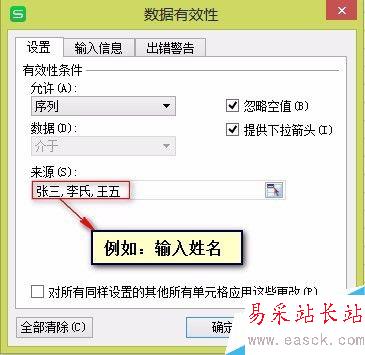

注意事项
在输入所需的序列时,他们之间只能用特殊的逗号”,"隔开其它的没用。
以上就是在Excel工作表中怎么设置下拉表格方法介绍,操作很简单的,大家学会了吗?希望这篇文章能对大家有所帮助!
新闻热点
疑难解答